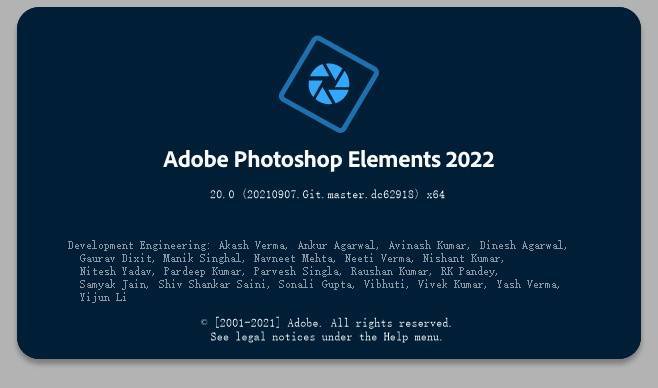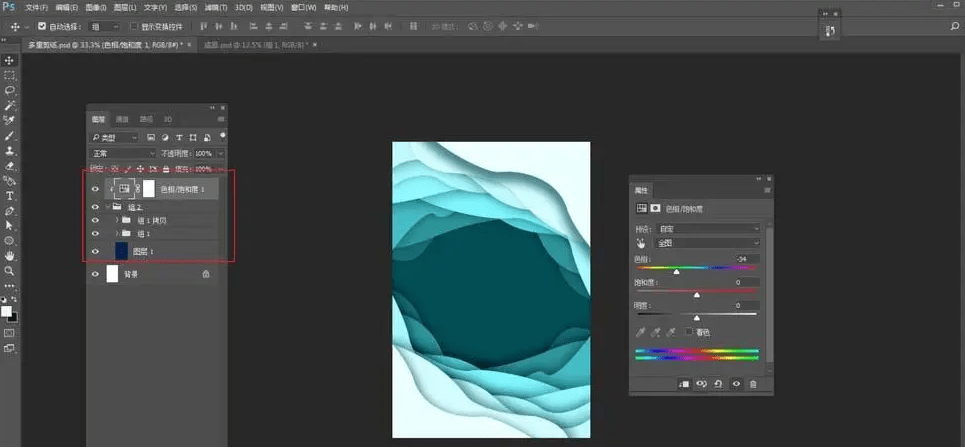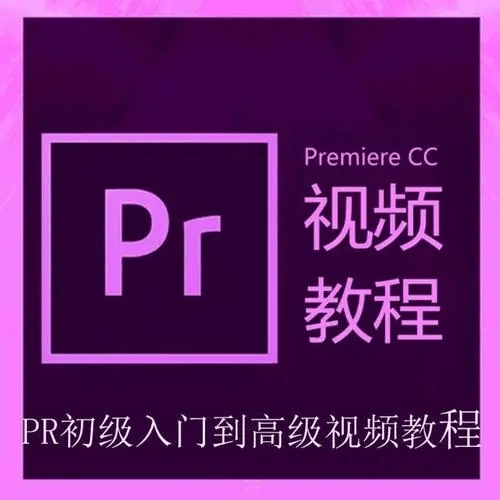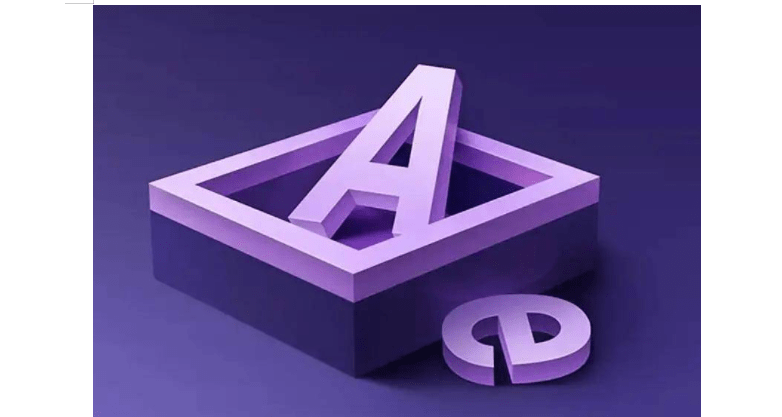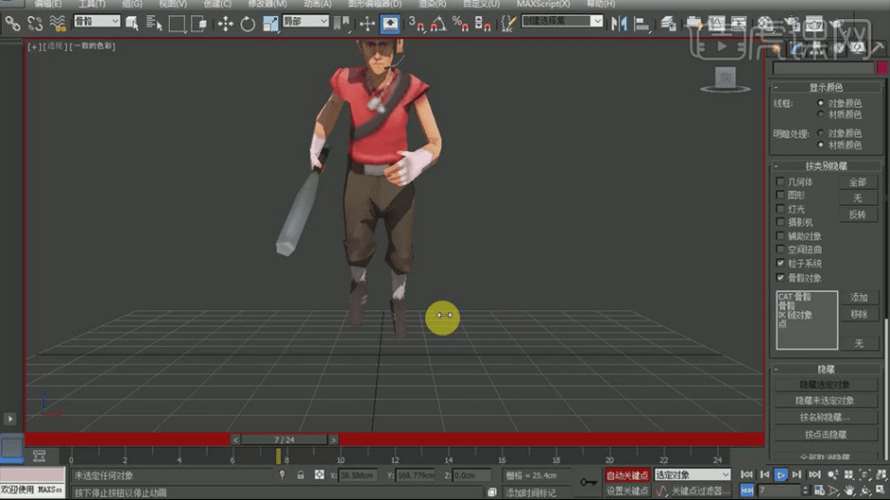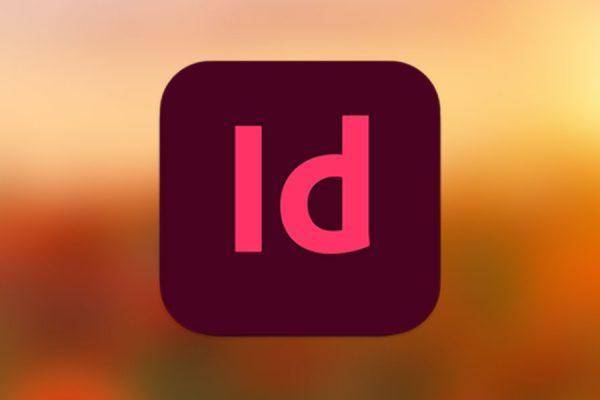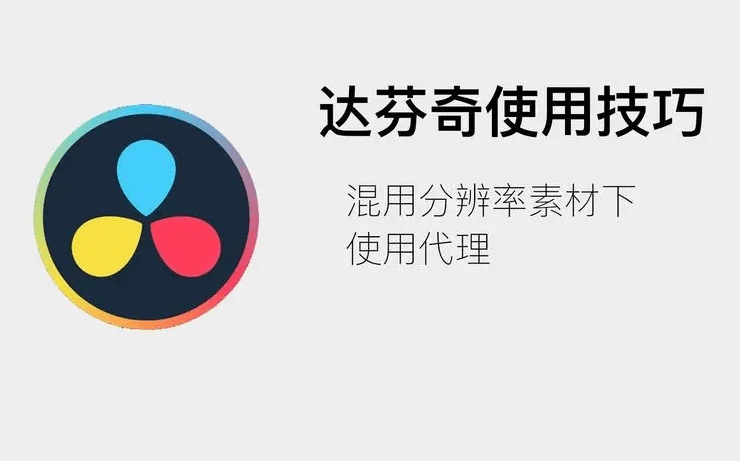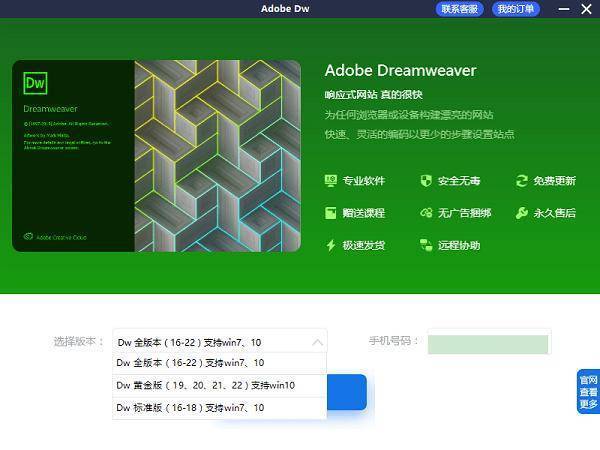Ug10.0是一款功能强大的专业3D模具设计软件,可以为客户的设计产品和生产流程展示智能造型设计和认证方法,还可以轻松创建各种复杂的实体线条和造型设计。此外,它可以将各种制造行业的所有机械设备零件及其装配线设计方案呈现到极致。手机软件有复杂的模型管理系统,软件新升级了生产过程控制模块等。,并且适用于所有方向的中文名称和中文相对路径。给你更精准的机械设备制造,有技术专业的电脑计算辅助,让各项工作中的工作效率越来越迅速。
![图片[1]-Creo软件下载:3D建模 Creo 8.0正式激活版安装教程-千羽学社](https://www.66yyba.com/wp-content/uploads/2023/03/45aa2-46d3f1bb9b2e42cea4cd1563d407cc39.jpeg)
Axxcc:#
1.下载Axxcc,解压打开
![图片[2]-Creo软件下载:3D建模 Creo 8.0正式激活版安装教程-千羽学社](https://www.66yyba.com/wp-content/uploads/2023/03/336e2-5502e894978845fd8332bf9b7f78b6d4.png)
2.打开Crack文件夹
![图片[3]-Creo软件下载:3D建模 Creo 8.0正式激活版安装教程-千羽学社](https://www.66yyba.com/wp-content/uploads/2023/03/c80f1-a9c4f80ebf5a4f18b83958c0d4eac570.png)
3.将NX6-NX2007LicenseSer复制
![图片[4]-Creo软件下载:3D建模 Creo 8.0正式激活版安装教程-千羽学社](https://www.66yyba.com/wp-content/uploads/2023/03/946c6-5a8c687abf43436d9398359b8976da6e.png)
4.然后打开电脑C盘,粘贴刚才复制的NX6-NX2007LicenseSer文件夹
![图片[5]-Creo软件下载:3D建模 Creo 8.0正式激活版安装教程-千羽学社](https://www.66yyba.com/wp-content/uploads/2023/03/6d843-230ae9125f124069b2f806b17edcfaab.png)
5.打开NX6-NX2007LicenseSer文件夹,鼠标右键以管理员身份运行【安装NX许可服务.bat】
![图片[6]-Creo软件下载:3D建模 Creo 8.0正式激活版安装教程-千羽学社](https://www.66yyba.com/wp-content/uploads/2023/03/3c18c-529be7dfaf2b4bdaafa1d48e024bb4fa.png)
6.提示安装完成按Enter键关闭即可
![图片[7]-Creo软件下载:3D建模 Creo 8.0正式激活版安装教程-千羽学社](https://www.66yyba.com/wp-content/uploads/2023/03/8587c-0d154704137049a5b6e1bca4eff889f1.png)
7.回到Axxcc打开NX2023文件夹,鼠标右键以管理员身份运行【Launch.exe】
![图片[8]-Creo软件下载:3D建模 Creo 8.0正式激活版安装教程-千羽学社](https://www.66yyba.com/wp-content/uploads/2023/03/532cb-3b424d38610049ca9b23275a6d51e998.png)
8.点击Install NX
![图片[9]-Creo软件下载:3D建模 Creo 8.0正式激活版安装教程-千羽学社](https://www.66yyba.com/wp-content/uploads/2023/03/dc2d6-f597cdf548454abc87e78c87a85a9786.png)
9.选择中文,点击确定
![图片[10]-Creo软件下载:3D建模 Creo 8.0正式激活版安装教程-千羽学社](https://www.66yyba.com/wp-content/uploads/2023/03/970c5-a4859327fb4b4877a469ebb755426d89.png)
10.点击下一步
![图片[11]-Creo软件下载:3D建模 Creo 8.0正式激活版安装教程-千羽学社](https://www.66yyba.com/wp-content/uploads/2023/03/3fa2f-1b910cd3d86744b5b70b16f526bf275f.png)
11.检查是否是:27800@LocalHost,然后再下一步
![图片[12]-Creo软件下载:3D建模 Creo 8.0正式激活版安装教程-千羽学社](https://www.66yyba.com/wp-content/uploads/2023/03/65368-3755364480694688b4776c49bcca36b2.png)
12.语言选择:简体中文
![图片[13]-Creo软件下载:3D建模 Creo 8.0正式激活版安装教程-千羽学社](https://www.66yyba.com/wp-content/uploads/2023/03/b61ca-263a998f31de4516975583b95e2edd13.png)
13.准备安装UG NX 2023
![图片[14]-Creo软件下载:3D建模 Creo 8.0正式激活版安装教程-千羽学社](https://www.66yyba.com/wp-content/uploads/2023/03/9076a-e84e8bf592f24da183e379173a01e44c.png)
14.正在安装中UG NX 2023
![图片[15]-Creo软件下载:3D建模 Creo 8.0正式激活版安装教程-千羽学社](https://www.66yyba.com/wp-content/uploads/2023/03/b0846-baf016d03b5d4c8988568d0fecd0648f.png)
15.点击完成UG NX 2023安装
![图片[16]-Creo软件下载:3D建模 Creo 8.0正式激活版安装教程-千羽学社](https://www.66yyba.com/wp-content/uploads/2023/03/34329-b44b7db81b1e4ab0a5e740ab73b57ed3.png)
16.点击Exit退出安装窗口。
![图片[17]-Creo软件下载:3D建模 Creo 8.0正式激活版安装教程-千羽学社](https://www.66yyba.com/wp-content/uploads/2023/03/82d4e-e1e64d7051ac4b8994ceaab321265b3f.png)
UG NX2023破*激活教程
1.再打开安装包的Crack文件夹,打开NX2007文件夹,将里面的文件全部复制
![图片[18]-Creo软件下载:3D建模 Creo 8.0正式激活版安装教程-千羽学社](https://www.66yyba.com/wp-content/uploads/2023/03/2fda2-992bf07ba0c848d2be00bd7534a4d0b1.png)
2.在左下角电脑开始菜单找到NX鼠标右键选择更多-打开文件位置
![图片[19]-Creo软件下载:3D建模 Creo 8.0正式激活版安装教程-千羽学社](https://www.66yyba.com/wp-content/uploads/2023/03/92de8-687941e5f0d347b6928f122dd163ff42.png)
3.进入文件夹之后,再鼠标右键NX-打开文件所在的位置
![图片[20]-Creo软件下载:3D建模 Creo 8.0正式激活版安装教程-千羽学社](https://www.66yyba.com/wp-content/uploads/2023/03/73c10-262d9e287fde47158ecc46e71f5f8ec0.png)
4.来到软件安装目录下,单击鼠标右键粘贴刚复制的文件
![图片[21]-Creo软件下载:3D建模 Creo 8.0正式激活版安装教程-千羽学社](https://www.66yyba.com/wp-content/uploads/2023/03/31abf-d27f0384d6b340d099f23054abf7a2fb.png)
5.粘贴成功,破*完成
![图片[22]-Creo软件下载:3D建模 Creo 8.0正式激活版安装教程-千羽学社](https://www.66yyba.com/wp-content/uploads/2023/03/8be5b-87b75d61766746a798e7415b6fae9669.png)